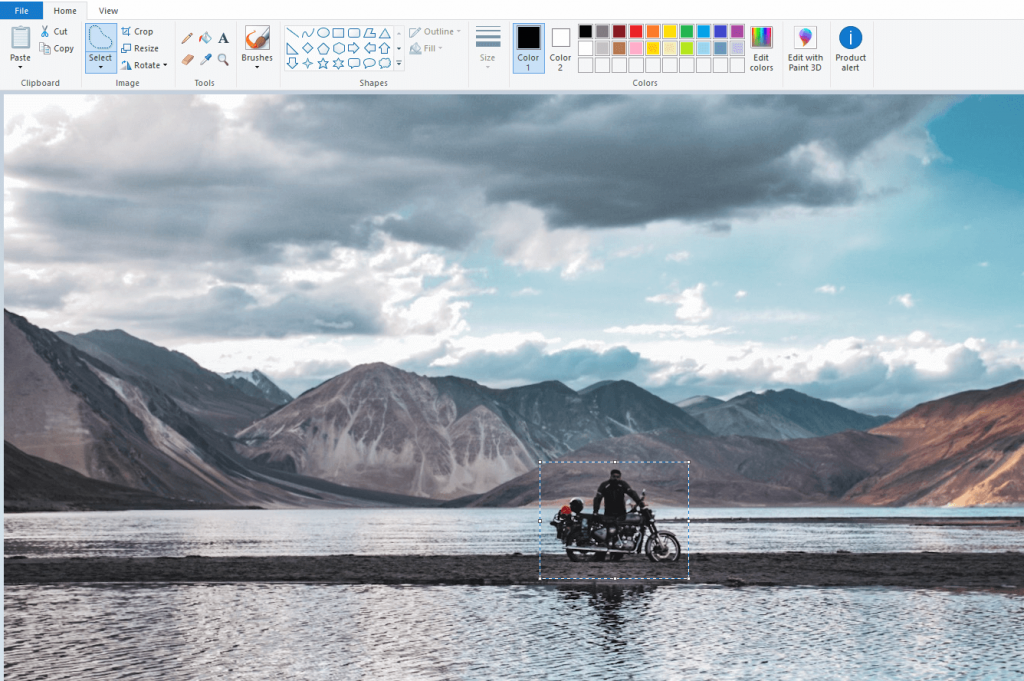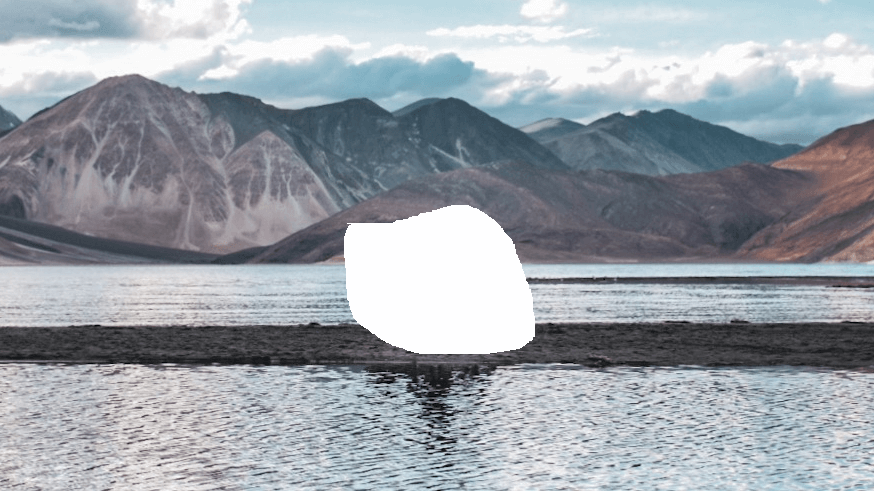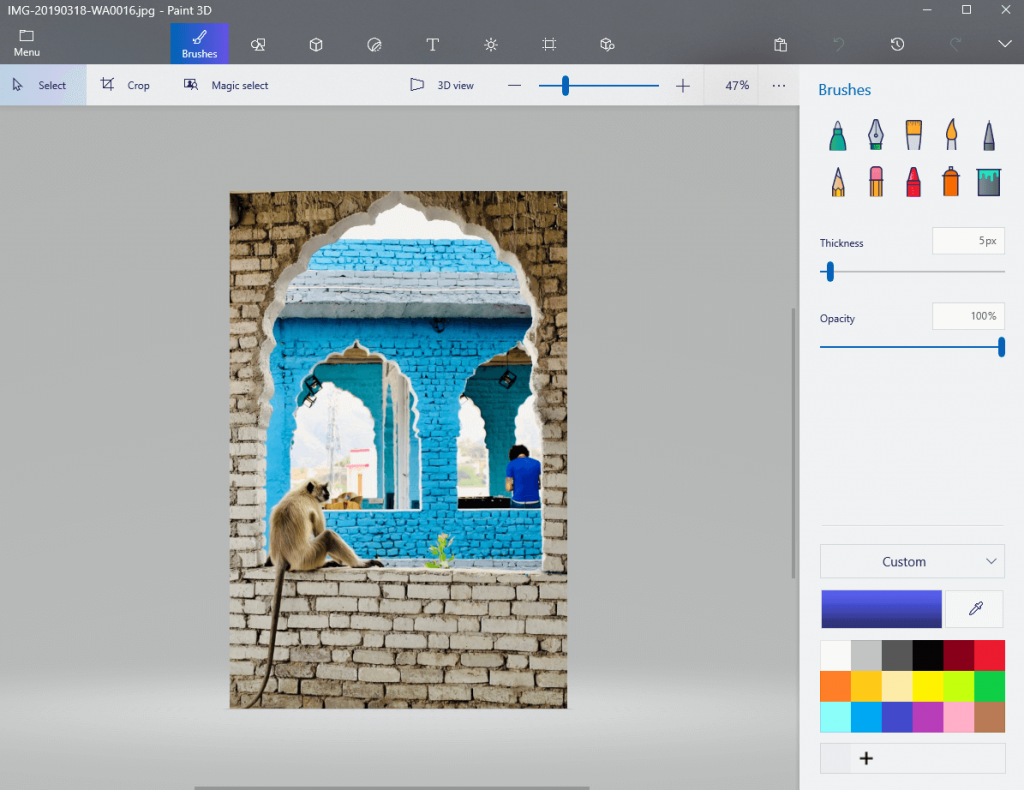Paint je vjerojatno najzgodniji alat Windowsa i radi prekrasne poslove koje obično pokušavamo tražiti u drugom softveru. Pa, u ovom blofu, ali mi ćemo vas provesti kroz korake da učinite pozadinu prozirnom u Paintu. Među svim Windows uređivačima slika koje sam vidio, Paint je najjednostavniji i može lako stvoriti prozirnu pozadinu.
Kako napraviti pozadinu prozirnom u Paintu
Metoda 1: Izrezivanje objekta u prednjem planu
Obično je stvaranje prozirne pozadine korisno za one koji žele koristiti objekt u novoj slici. U ovom slučaju, ova metoda je najbolja.
Korak 1: Otvorite Paint tako da ga upišete u traku za pretraživanje sustava Windows Cortana.
Korak 2: Kliknite Datoteka i Otvori. Odavde odaberite sliku koju želite otvoriti.
Korak 3: Odaberite Odaberite gumb na gornjoj traci. Dok se izbornik otvara, odaberite gumb Transparent Selection .
NAPOMENA da ako kopirate sliku nakon Transparent Selection i zalijepite je na drugu Paint datoteku, pozadina postaje prozirna. (Možete probati sa slikom s bijelom pozadinom)
Korak 4: Sada, pod Odaberi opciju. Odaberite Odabir slobodnog obrasca . Sada možete izrezati objekt u prednjem planu, a ostatak slike bit će proziran.
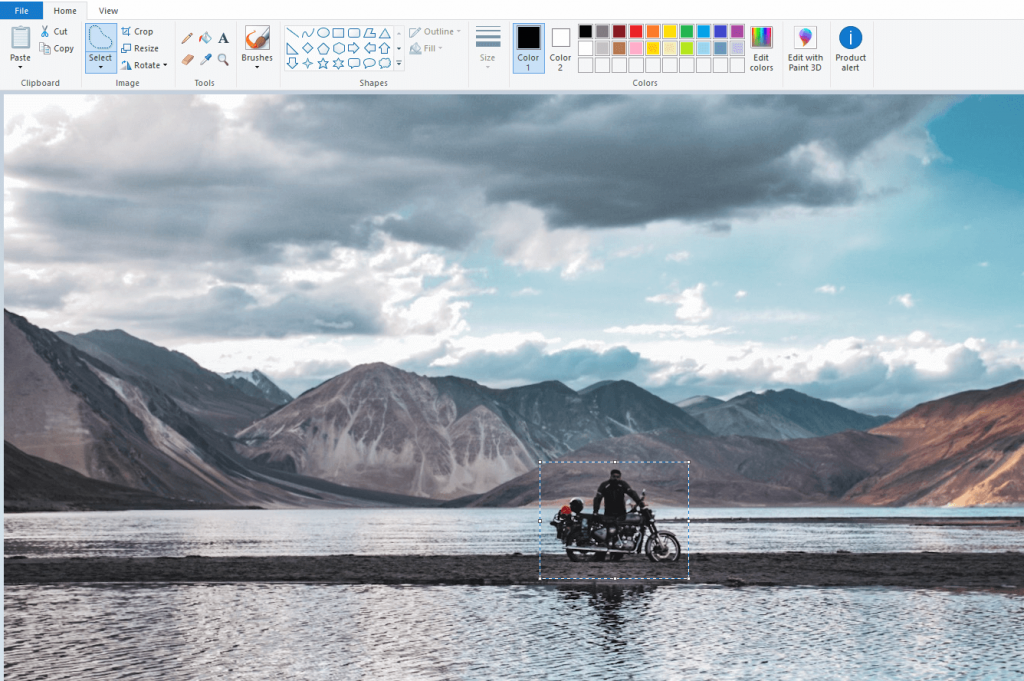
Korak 5: Sada desnom tipkom miša kliknite prethodno odabrani objekt i odaberite Izreži . Ovaj korak je potreban za stvaranje nevidljive pozadine u boji, a on će ukloniti prednji plan kao što je prikazano na slici.
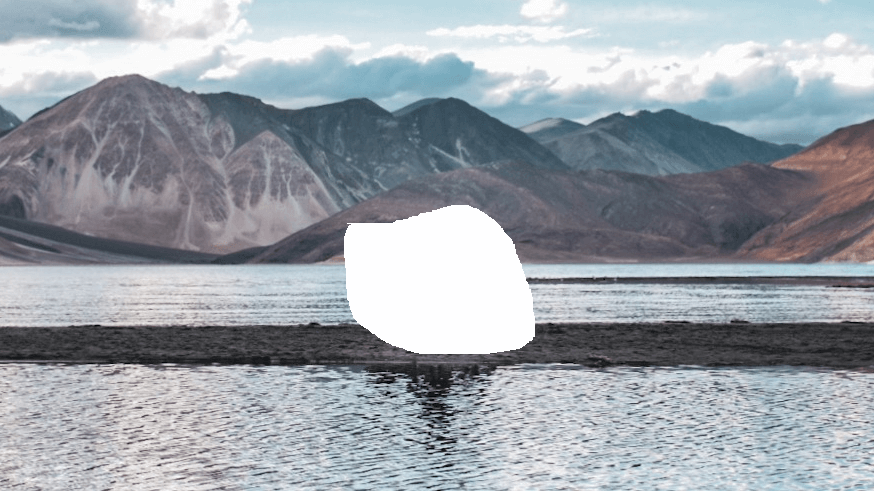
Korak 6: Sada kada ste dobili objekt u skladu s tim, zalijepite ga na drugu sliku. Za to otvorite novu sliku ili novu datoteku u programu Paint. Nakon što zalijepite sliku, možete je uređivati prema potrebi.
NAPOMENA: Prozirna slika nije podložna 'Spremi', možda ćete morati napraviti snimku zaslona iste.
Kako napraviti pozadinu prozirnom u Paint 3D?
Metoda 2: Postavite prozirnu pozadinu u Paint 3D
Ova metoda djeluje drugačije od gornje metode. Pogledajmo sada kako sliku učiniti transparentnom u Paint 3D.
Korak 1: Upišite Paint 3D u traku za pretraživanje sustava Windows Cortana. U slučaju da nemate aplikaciju u svom Windows sustavu, nabavite je ovdje .
Korak 2: Sada otvorite aplikaciju Paint 3D.
Korak 3: Sada idite na Izbornik > Pregledaj datoteke > i na kraju odaberite sliku koju želite urediti.
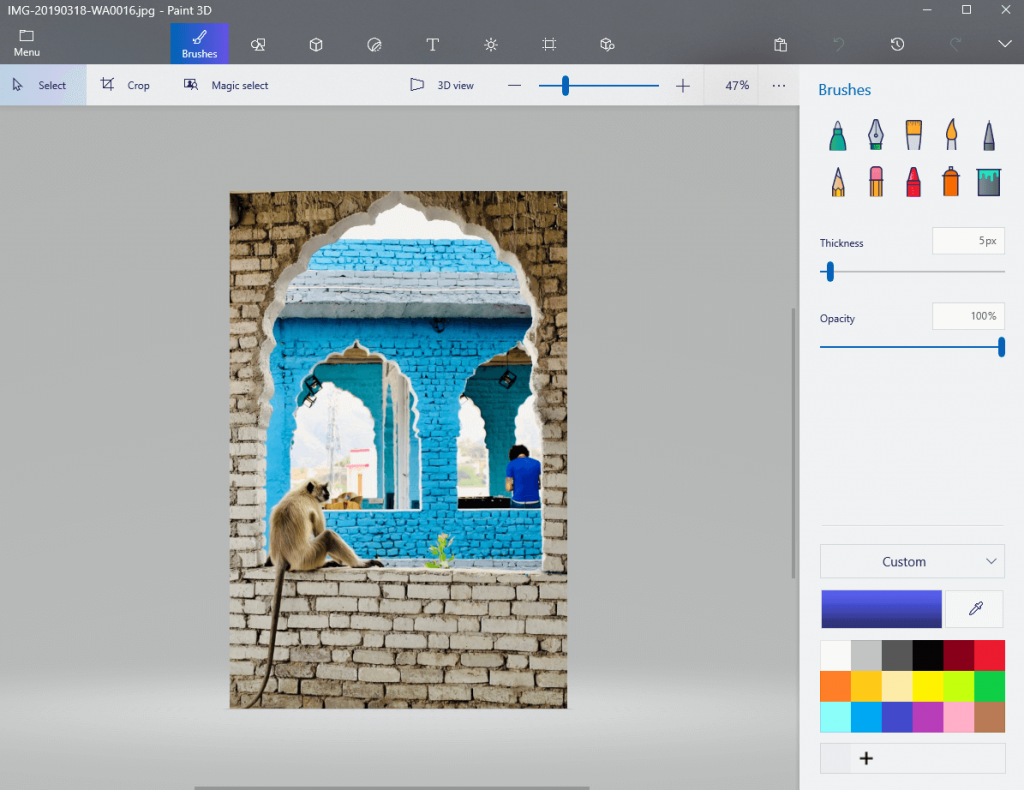
Korak 4: Odaberite gumb Canvas na gornjoj traci. Na desnoj traci platna uključite prekidač Transparent Canvas .

Korak 5: Odaberite gumb Odaberi s vrha i odaberite područje koje želite izbrisati. Pritisnite Ctrl+X da biste izrezali sliku.
Korak 6: Sada kliknite Izbornik > Spremi kao i ovdje odaberite 2D PNG opciju . Na kraju, spremite sliku.
Korak 7: Sada je vrijeme da otvorite novo platno pomoću Izbornik > Novo .
Korak 8: Prvo otvorite slikovnu datoteku koja će se ponašati kao vaš pozadinski sloj. Za to odaberite Izbornik > Otvori > Pregledaj datoteke .
Korak 9: Iznad ove slike spremit ćete svoju prethodno odabranu sliku u koraku 6. Dakle, kliknite Izbornik > Umetni. Odaberite prozirnu sliku koju ste ranije spremili. Ova će se slika otvoriti na vrhu pozadinskog sloja.
Korak 10: Prilagodite novu sliku prema vašim zahtjevima. Kasnije možete napraviti promjene pomoću četkica ili boja s desne ploče.
Dodatni savjet:
Zamuti pozadinu
Učinkovita aplikacija za korisnike Maca, Focus and Blur , izvrsno radi u stvaranju zamućenih proizvoda na koje se odlučite fokusirati i pozadine. Vrlo je jednostavan za korištenje, ima najbolje sučelje i sadrži više moćnih alata za različite prilagodbe.
Osim što naučite kako napraviti pozadinu prozirnom u Paintu, ovaj alat možete zadržati i jer je odličan suputnik kada je u pitanju zamućenje ili fokusiranje važnog dijela slike.
Kako napraviti pozadinu prozirnom u Paintu?
Vjerujemo da ste sigurno pronašli odgovor na svoje pitanje i da možete koristiti bilo koju od gore navedenih metoda za prilagođavanje slika. Od odabira određenog objekta do promjene transparentne pozadine, približavate se cilju. Također možete provjeriti:
Ako želite svaki dan biti u tijeku s tako zanimljivim informacijama, pretplatite se na Systweak blog i ne zaboravite nas pratiti na Facebooku i YouTubeu .